Die Projektverwaltung in ibaPDA wurde entwickelt, um das Arbeiten mit verschiedenen oder sich ändernden Konfigurationen bequemer und sicherer zu gestalten. Dies trifft z. B. auf ein System mit mehreren Benutzern und unterschiedlichen Konfigurationen zu, z. B. in Prüfeinrichtungen, oder aber auf Service-Techniker, die von Anlage zu Anlage reisen müssen und dabei immer wieder auf unterschiedliche Systeme treffen.
Anstatt die jeweiligen Dateien für die Konfiguration von I/O-Manager sowie Datenaufzeichnung und Ansichten zu speichern und erneut zu laden, muss nur ein Projekt geladen werden. Ein ibaPDA-Projekt besteht aus einer I/O-Konfiguration und einer Datenaufzeichnungskonfiguration. Es kann außerdem eine oder mehr Ansichten (Layouts), Daten zu Benutzerverwaltung und Serverzugriff sowie Server-Plugins und Adressbücher enthalten. Das Projekt wird unter seinem jeweiligen Namen auf dem Server gespeichert. Es kann auch als ZIP-Datei gespeichert werden. Der Name des aktuell geladenen Projekts wird in der Titelleiste des Clients angezeigt.
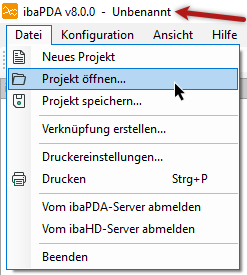
Standardmäßig trägt das Projekt den Titel "Unbenannt" oder "Untitled", wie im Bild oben zu sehen. Über das Dateimenü können Sie das Projekt öffnen oder speichern. Sobald Sie die I/O-Konfiguration oder die Konfiguration der Datenaufzeichnung abgeschlossen haben (wie an späterer Stelle beschrieben), können Sie sie in einem ibaPDA-Projekt abspeichern.
Beim Klick auf Projekt speichern… erscheint folgender Dialog:
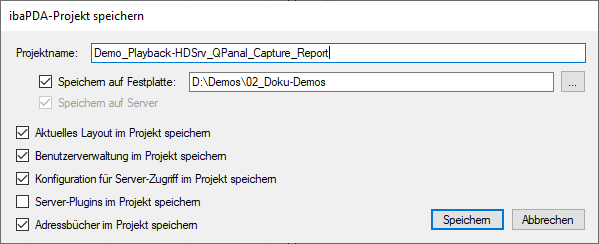
In diesem Dialog können Sie den Projektnamen eingeben. Das Projekt enthält mindestens
die aktuelle I/O-Konfiguration und die Konfiguration der Datenaufzeichnung. Standardmäßig
enthält es auch die aktuelle Ansicht. Wenn Sie die Ansicht nicht speichern möchten,
deaktivieren Sie Aktuelles Layout im Projekt speichern. Das Projekt wird immer im Unterverzeichnis "Projekte" des Programmdaten-Verzeichnisses
gespeichert (Standard: C:\ProgramData\iba\ibaPDA\Projekte). Wenn Sie das Projekt zusätzlich als Datei auf der Festplatte oder einem anderen
Speichermedium sichern möchten, aktivieren Sie das Auswahlfeld Speichern auf Festplatte und einen vollständigen Dateipfad eingeben. Aus Sicherheitsgründen oder zum Austausch
mit anderen Anwendern kann es sinnvoll sein, ein Projekt auf der Festplatte oder einem
freigegebenen Netzlaufwerk zu speichern.
Darüber hinaus gibt es noch folgende Optionen:
Benutzerverwaltung im Projekt speichern
Wenn Sie diese Option aktivieren, dann wird eine konfigurierte Benutzerverwaltung im Projekt gespeichert, d. h. alle definierten Benutzer mit den Ihnen zugewiesenen Server- und Client-Rechten sowie den Kennwörtern. Bedenken Sie in diesem Fall, dass mindestens das Administratorkennwort (für Benutzer admin) bekannt sein muss, wenn ein solches Projekt wieder geöffnet werden soll.
Weitere Informationen siehe Lokale Benutzerverwaltung in ibaPDA.
Konfiguration für Server-Zugriff im Projekt speichern
Wenn Sie diese Option aktivieren, dann wird eine eventuell vorhandene Konfiguration für den Zugriff von ibaPDA-Clients auf den ibaPDA-Server im Projekt gespeichert.
Weitere Informationen siehe Server-Zugriffskontrolle.
Server-Plugins im Projekt speichern
Wenn Sie diese Option aktivieren, dann werden eventuell vorhandene Funktionsdateien (.dll), die Sie mit ibaPDA-Plugin erstellt haben sowie andere Dateien,,die für das Plugin relevant sind (.ini, .xml usw.) im Projekt gespeichert.
Wenn Sie ein Projekt, in dem Plugins gespeichert sind, öffnen und laden wollen, dann öffnet sich zunächst ein Dialog zur Auswahl der Plugins. Das System zeigt Ihnen in einer Gegenüberstellung den Stand der Plugins in der Projektdatei und auf dem ibaPDA-Server. Prüfen Sie sorgfältig, welche Plugins Sie laden wollen, und markieren Sie diese gezielt.
Weitere Informationen siehe Plugins.
Adressbücher im Projekt speichern
Wenn Sie diese Option aktivieren, dann werden alle im I/O-Manager unter Allgemein – Adressbücher konfigurierten Adressbücher im Projekt gespeichert.
Je nach Menge und Umfang der Adressbücher kann die Projektdatei dadurch sehr groß werden!
Wenn Sie ein Projekt, in dem Adressbücher gespeichert sind, öffnen und laden wollen, dann öffnet sich zunächst ein Dialog zur Auswahl der Adressbücher. Das System zeigt Ihnen in einer Gegenüberstellung den Stand der Adressbücher in der Projektdatei und auf dem ibaPDA-Server. Prüfen Sie sorgfältig, welche Adressbücher Sie laden wollen, und markieren Sie diese gezielt.
Sobald Sie das Projekt gespeichert haben, wird der ibaPDA-Server alle verbundenen Clients über die Namensänderung des Projektes informieren und die Clients werden ihre Titelleiste aktualisieren. Wenn Sie die I/O-Konfiguration oder die Konfiguration der Datenaufzeichnung ändern, dann wird an das Ende des Projektnamens ein * angefügt, der anzeigt, dass das Projekt geändert wurde.
Um ein Projekt zu öffnen, klicken Sie auf Projekt öffnen… im Dateimenü. Folgender Dialog erscheint:
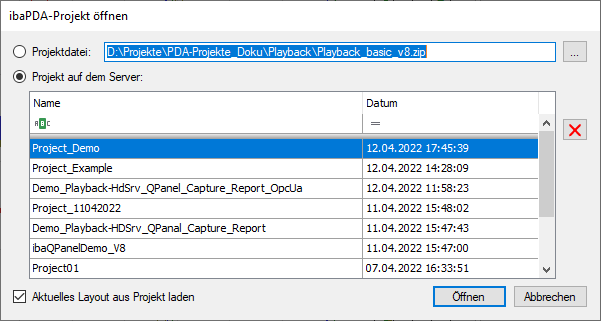
Sie können ein Projekt entweder aus einer Datei oder vom Server auswählen. Wenn Sie das Projekt aus einer Datei laden wollen, klicken Sie auf die Optionsschaltfläche Projektdatei und durchsuchen Sie das Dateisystem nach einer ZIP-Datei.
Die Tabelle zeigt die auf dem Server verfügbaren Projekte an. Wenn Sie ein Projekt vom Server öffnen, markieren Sie das Projekt in der Tabelle und wählen Sie <Öffnen>.
Wenn die Liste der Projekte sehr lang ist, können Sie die Filterzeile im Tabellenkopf nutzen, um das gewünschte Projekt leichter zu finden.
Ausführliche Informationen zu den Filterfunktionen finden Sie hier: Filterfunktionen in Tabellen.
Wenn Sie ein Projekt auf dem Server löschen möchten, markieren Sie es und klicken
Sie auf ![]() .
.
Beim Öffnen eines Projekts wird ibaPDA eine eventuell laufende Datenerfassung anhalten. ibaPDA lädt dann die projekteigene I/O-Konfiguration und die Konfiguration der Datenaufzeichnung vom Projekt.
Wenn die Option Aktuelles Layout aus Projekt laden aktiviert ist und das Projekt ein gespeichertes Layout enthält, so wird das Layout vom Server zum Client übertragen und der Client wird das Layout laden. Wenn beim Speichern des Projekts eine Benutzerverwaltungskonfiguration mit gespeichert wurde, dann erfolgt beim Öffnen zusätzlich eine Abfrage, ob die Benutzerverwaltung auch geladen werden soll.
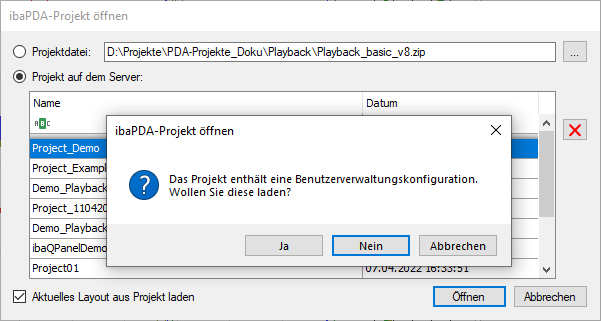
Bestätigen Sie die Abfrage nur mit <Ja>, wenn Sie auch das Administratorkennwort kennen!
Wenn in der I/O-Konfiguration des zu öffnenden Projekts remanente Module oder Module mit Initialwerten enthalten sind (z. B. ibaQPanel Eingabe, ibaQPanel Texteingabe, Schieberegister, Virtuell remanent usw.), dann erfolgt eine Abfrage, ob die Initialwerte gelöscht oder geladen werden sollen oder ob die letzten Werte vom Server übernommen werden sollen.
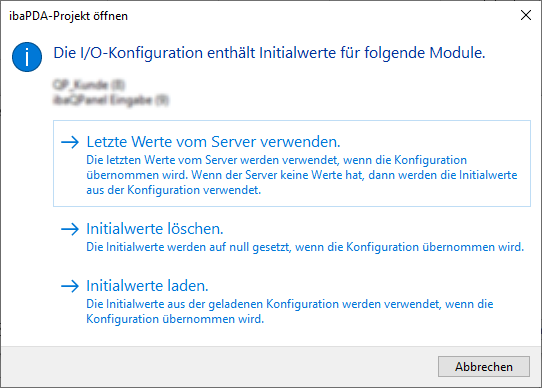
Wenn Sie "Initialwerte löschen" wählen, dann werden die Initialwerte beim Übernehmen der Konfiguration durch null ersetzt.
Wenn Sie "Initialwerte laden" wählen, dann werden die in der Konfiguration gespeicherten Initialwerte übernommen.
Wenn Sie "Letzte Werte vom Server verwenden" wählen, dann werden die zuletzt in der aktuell laufenden I/O-Konfiguration gültigen Werte in die neue Konfiguration übernommen. Falls in der geladenen Konfiguration kein entsprechendes Modul vorhanden sein sollte, werden die letzten Werte des geladenen Projekts verwendet.
Nach dem Ladevorgang muss die Datenerfassung manuell neu gestartet werden.
Hinweis |
|
|---|---|
|
Wenn Sie eine I/O-Konfiguration im I/O-Manager öffnen, erhalten Sie den gleichen Dialog. |
|